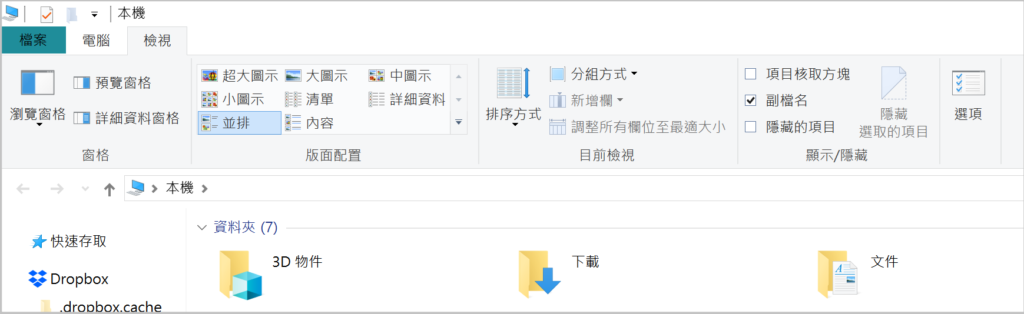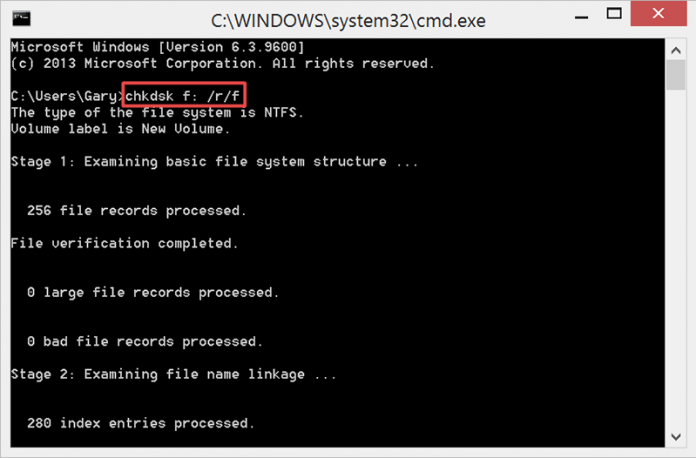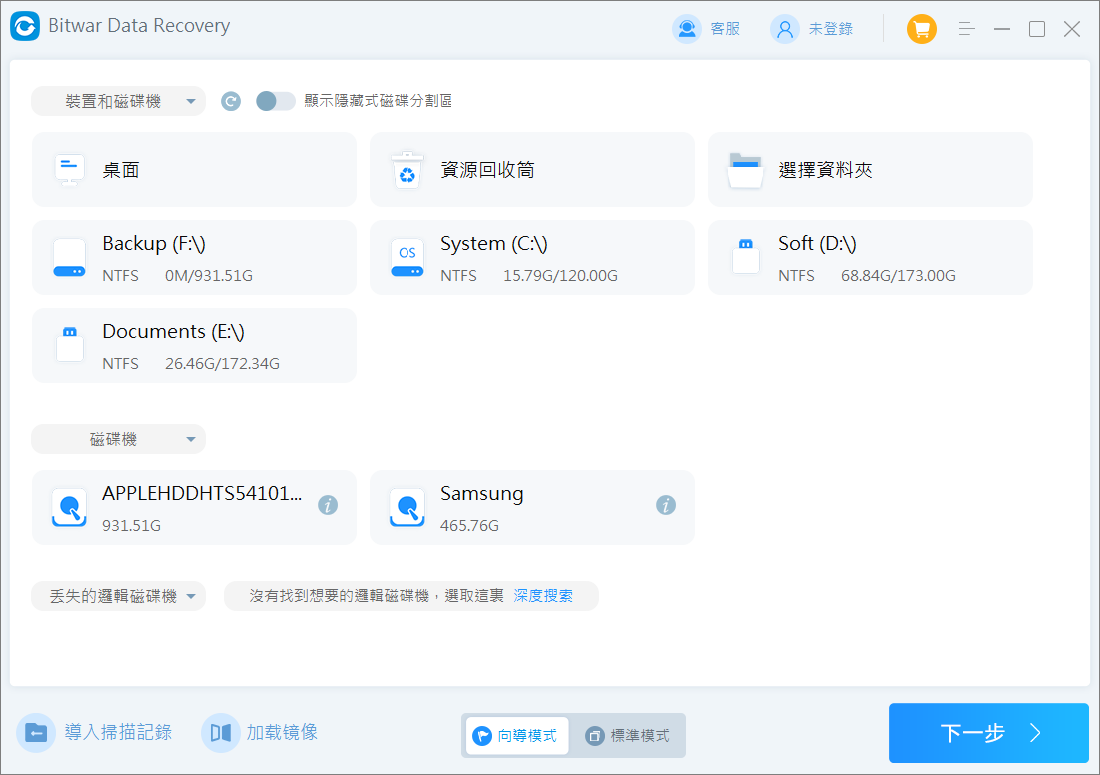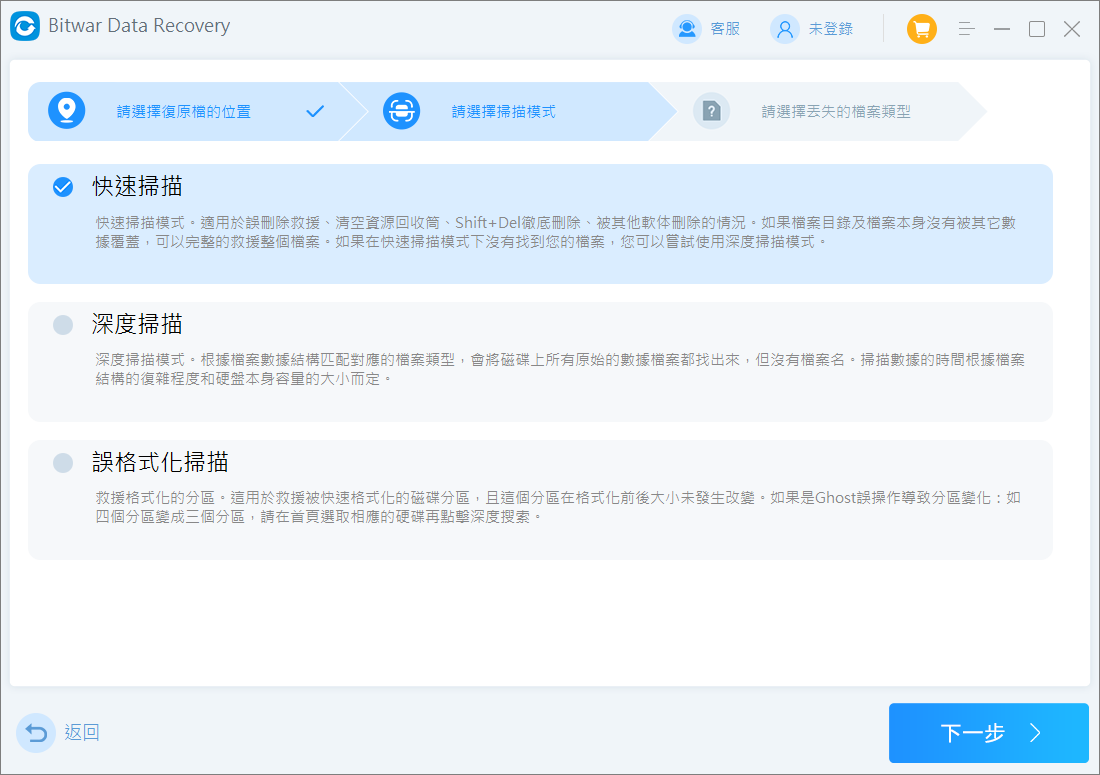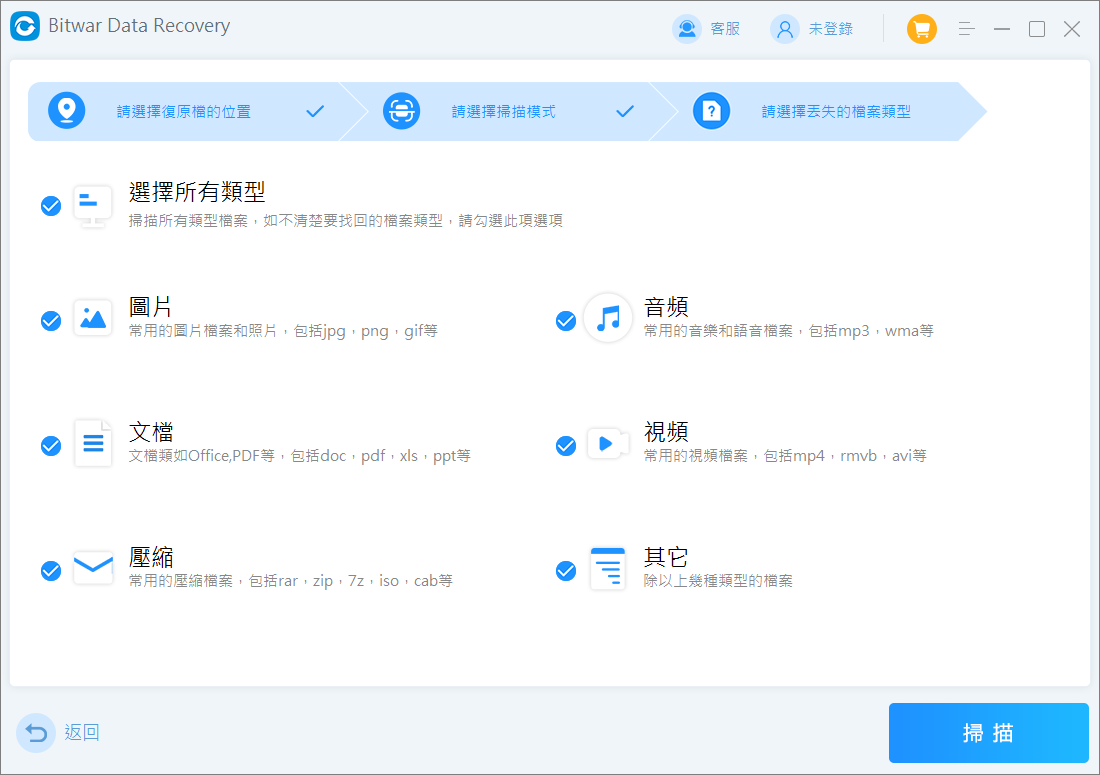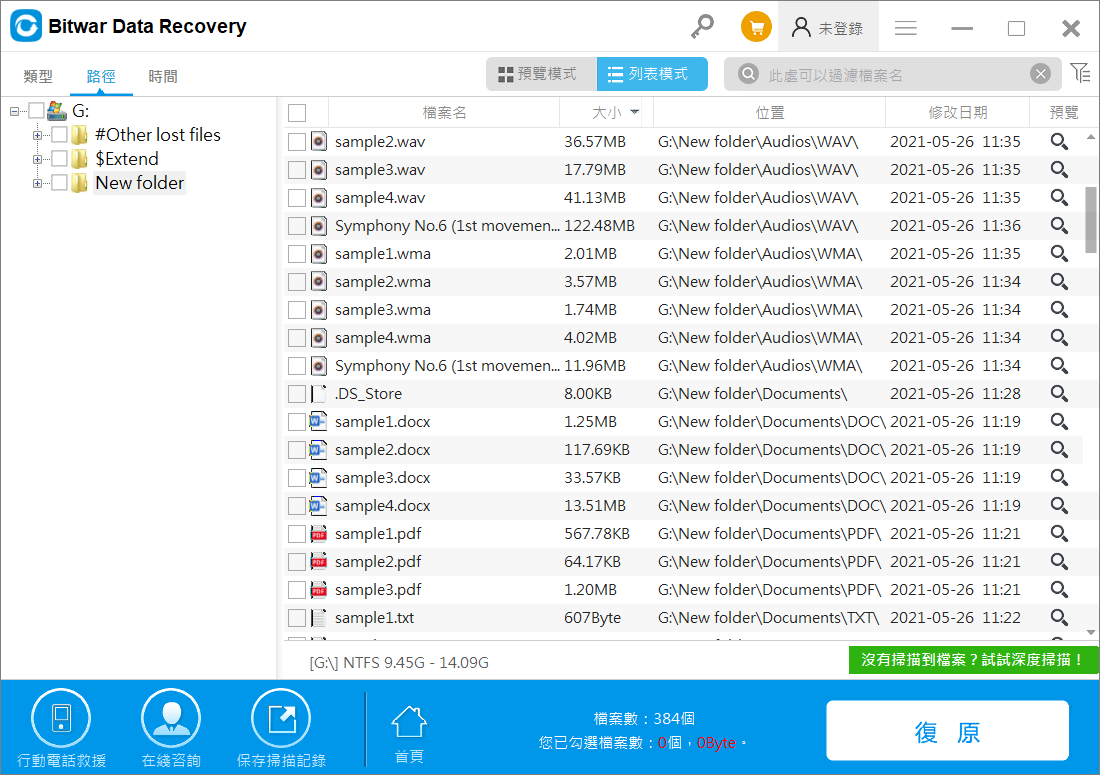USB隨身碟是工作中常用的工具,經常需要USB隨身碟來拷貝、轉移和編輯資料使用。所以如果隨身碟出現故障,資料無法順利讀取將會讓人非常的頭疼。因此今天的文章同樣也圍繞USB隨身碟展開。我們來討論如何解決USB隨身碟檔案不見的故障。
相信在看此篇文章的部分網友曾遇到過以下情形:之前從沒刪除USB隨身碟裡的檔案或格式化USB,但就是找不到那些儲存在USB中的檔案和資料夾,查了USB的儲存容量發現檔案依舊佔用著存儲空間。那這些檔案到底去哪了?有甚麼方法可以找回檔案呢?
USB隨身碟檔案不見找回檔案
方法一:顯示隱藏的項目
USB隨身碟裡的檔案不見最常見的原因是USB內的檔案被隱藏起來了,此時只要簡單的兩步操作就能解決問題了。
- 保持USB隨身碟與電腦連接,雙擊進入本機。
- 點擊檢視,然後將隱藏的項目上的勾選取消。隨後,所有被隱藏的檔案跟資料夾都會出現。

方法二:使用命令提示字元
檔案系統錯誤、存在壞軌區等問題都有可能導致隨身碟的檔案不見,此時我們可以使用CHKDSK命令。這個命令的作用是檢查USB隨身碟是否有錯誤,如果發現任何問題,會嘗試修復問題。 請按照下列步驟執行CHKDSK命令:
- 在Windows搜尋框中輸入cmd,點選以系統管理員身分執行開啟命令提示字元。
- 在命令提示字元視窗輸入chkdsk f: /f /r (第一個f是隨身碟代號),然後按Enter鍵。
此時,chkdsk工具就開始檢查並修復USB隨身碟出錯的問題,修復完成後就可以再次嘗試檢視USB裡的檔案了。
方法三:使用Bitwar檔案救援軟體
如果以上兩種方法還不能解決USB檔案不見的問題,那麼有可能USB中病毒、被惡意軟體攻擊等原因導致檔案不見。此時,喵醬建議您停止使用隨身碟,立刻使用Bitwar Data Recovery來救援USB隨身碟裡消失不見的檔案。請按照以下步驟進行USB檔案救援:
Bitwar檔案救援軟體官網:https://www.bitwarsoft.com/zh-tw/data-recovery-software
免費下載安裝Bitwar檔案救援軟體:
- 啟動安裝後的Bitwar檔案救援軟體,根據要求選擇您希望復原檔案的USB隨身碟。

- 選擇掃描模式,一般選擇快速掃描。但是由於檔案刪除時間已久或可能被新增加的檔案破壞等,在快速掃描無法找到檔案救援的情況下,您就可以使用深度掃描再次透過檔案結構匹配檔案類型,以搜尋更多檔案。之後,單擊下一步。

- 選擇您的目標檔案類型,如果不確定類型,那麼選擇所有類型,然後點擊掃描。

- 到這裡,您就可以單擊縮略圖預覽所有Bitwar軟體找到的檔案。確定後,選中它們,然後單擊復原並保存救援的檔案。

注意:為了避免舊檔案與復原檔案之間發生衝突,救援的檔案不能復原到舊檔案存儲的路徑上,您需要選擇一個新的存儲路徑,從而最大程度的保障了舊檔案的安全,避免原始檔案覆蓋或毀損。同時一旦發現隨身碟上的檔案遺失,請立即停止使用隨身碟。如若繼續使用,新數據會覆蓋掉原本的檔案,成功救援的機率就會下降。
結論
- USB隨身碟雖然方便、實用,但它的損壞率也是挺高的,所以這裡喵醬建議大家存儲在USB裡的重要檔案要記得定期備份以免丟失。
- 如果遇到USB檔案不見的情形,也不要著急,畢竟辦法總比困難多,翻翻喵醬的文章總能找到適合的辦法。
- 丟失的檔案請用Bitwar檔案救援軟體搞定。